如何在 Android 中以编程的方式应答来电?
本例演示如何在 Android 中以编程方式应答来电。
步骤 1 − 在 Android Studio 中创建一个新项目,转到 File ⇒ New Project 并填写所有必需的详细信息以创建一个新项目。
步骤 2 − 将以下代码添加到 res/layout/activity_main.xml 中。
<?xml version="1.0" encoding="utf-8"?> <androidx.constraintlayout.widget.ConstraintLayout xmlns:android="http://schemas.android.com/apk/res/android" xmlns:tools="http://schemas.android.com/tools" xmlns:app="http://schemas.android.com/apk/res-auto" android:layout_width="match_parent" android:layout_height="match_parent" tools:context=".MainActivity"> <TextView android:layout_width="wrap_content" android:layout_height="wrap_content" android:text="Hello World!" app:layout_constraintBottom_toBottomOf="parent" app:layout_constraintLeft_toLeftOf="parent" app:layout_constraintRight_toRightOf="parent" app:layout_constraintTop_toTopOf="parent" /> </androidx.constraintlayout.widget.ConstraintLayout>
步骤 3 − 将以下代码添加到 src/MainActivity.java 中
package com.app.sample;
import androidx.appcompat.app.AppCompatActivity;
import android.content.Context;
import android.content.Intent;
import android.os.Build;
import android.os.Bundle;
public class MainActivity extends AppCompatActivity {
@Override
protected void onCreate(Bundle savedInstanceState) {
super.onCreate(savedInstanceState);
setContentView(R.layout.activity_main);
}
public void acceptCall() {
Context context = null;
if (Build.VERSION.SDK_INT >= 21) {
Intent answerCalintent = new Intent(context, AcceptCallActivity.class);
answerCalintent.addFlags(Intent.FLAG_ACTIVITY_NEW_TASK | Intent.FLAG_ACTIVITY_CLEAR_TASK | Intent.FLAG_ACTIVITY_EXCLUDE_FROM_RECENTS);
answerCalintent.setFlags(Intent.FLAG_ACTIVITY_NEW_TASK);
context.startActivity(answerCalintent);
}
else {
Intent intent = new Intent(context, AcceptCallActivity.class);
intent.addFlags(Intent.FLAG_ACTIVITY_NEW_TASK | Intent.FLAG_ACTIVITY_CLEAR_TASK | Intent.FLAG_ACTIVITY_EXCLUDE_FROM_RECENTS);
intent.setFlags(Intent.FLAG_ACTIVITY_NEW_TASK);
context.startActivity(intent);
}
}
}步骤 4 − 将以下代码添加到 src/AcceptCallActivity.java 中
package com.app.sample;
import android.app.Activity;
import android.app.KeyguardManager;
import android.content.BroadcastReceiver;
import android.content.Context;
import android.content.Intent;
import android.content.IntentFilter;
import android.media.AudioManager;
import android.os.Build;
import android.os.Bundle;
import android.telephony.TelephonyManager;
import android.view.KeyEvent;
import android.view.WindowManager;
import java.io.IOException;
import java.util.logging.Logger;
public class AcceptCallActivity extends Activity {
private static Logger logger =
Logger.getLogger(String.valueOf(AcceptCallActivity.class));
private static final String MANUFACTURER_HTC = "HTC";
private KeyguardManager keyguardManager;
private AudioManager audioManager;
private CallStateReceiver callStateReceiver;
@Override
protected void onCreate(Bundle savedInstanceState) {
super.onCreate(savedInstanceState);
keyguardManager = (KeyguardManager) getSystemService(Context.KEYGUARD_SERVICE);
audioManager = (AudioManager) getSystemService(Context.AUDIO_SERVICE);
}
@Override
protected void onResume() {
super.onResume();
registerCallStateReceiver();
updateWindowFlags();
acceptCall();
}
@Override
protected void onPause() {
super.onPause();
if (callStateReceiver != null) {
unregisterReceiver(callStateReceiver);
callStateReceiver = null;
}
}
private void registerCallStateReceiver() {
callStateReceiver = new CallStateReceiver();
IntentFilter intentFilter = new IntentFilter();
intentFilter.addAction(TelephonyManager.ACTION_PHONE_STATE_CHANGED);
registerReceiver(callStateReceiver, intentFilter);
}
private void updateWindowFlags() {
if (keyguardManager.inKeyguardRestrictedInputMode()) {
getWindow().addFlags( WindowManager.LayoutParams.FLAG_DISMISS_KEYGUARD | WindowManager.LayoutParams.FLAG_TURN_SCREEN_ON | WindowManager.LayoutParams.FLAG_SHOW_WHEN_LOCKED);
} else {
getWindow().clearFlags( WindowManager.LayoutParams.FLAG_DISMISS_KEYGUARD | WindowManager.LayoutParams.FLAG_KEEP_SCREEN_ON | WindowManager.LayoutParams.FLAG_SHOW_WHEN_LOCKED);
}
}
private void acceptCall() {
boolean broadcastConnected = MANUFACTURER_HTC.equalsIgnoreCase(Build.MANUFACTURER) && !audioManager.isWiredHeadsetOn();
if (broadcastConnected) {
broadcastHeadsetConnected(false);
}
try {
try {
Runtime.getRuntime().exec("input keyevent " + Integer.toString(KeyEvent.KEYCODE_HEADSETHOOK));
}
catch (IOException e) {
String enforcedPerm = "android.permission.CALL_PRIVILEGED";
Intent btnDown = new Intent(Intent.ACTION_MEDIA_BUTTON).putExtra( Intent.EXTRA_KEY_EVENT, new KeyEvent(KeyEvent.ACTION_DOWN, KeyEvent.KEYCODE_HEADSETHOOK));
Intent btnUp = new Intent(Intent.ACTION_MEDIA_BUTTON).putExtra( Intent.EXTRA_KEY_EVENT, new KeyEvent(KeyEvent.ACTION_UP, KeyEvent.KEYCODE_HEADSETHOOK));
sendOrderedBroadcast(btnDown, enforcedPerm);
sendOrderedBroadcast(btnUp, enforcedPerm);
}
}
finally {
if (broadcastConnected) {
broadcastHeadsetConnected(false);
}
}
}
private void broadcastHeadsetConnected(boolean connected) {
Intent i = new Intent(Intent.ACTION_HEADSET_PLUG);
i.addFlags(Intent.FLAG_RECEIVER_REGISTERED_ONLY);
i.putExtra("state", connected ? 1 : 0);
i.putExtra("name", "mysms");
try {
sendOrderedBroadcast(i, null);
}
catch (Exception e) {
}
}
private class CallStateReceiver extends BroadcastReceiver {
@Override
public void onReceive(Context context, Intent intent) {
finish();
}
}
}步骤 5 − 将以下代码添加到 Manifests/AndroidManifest.xml 中
<?xml version="1.0" encoding="utf-8"?> <manifest xmlns:android="http://schemas.android.com/apk/res/android" package="com.app.sample" > <application android:allowBackup="true" android:icon="@mipmap/ic_launcher" android:label="@string/app_name" android:roundIcon="@mipmap/ic_launcher_round" android:supportsRtl="true" android:theme="@style/AppTheme" > <activity android:name=".MainActivity" > <intent-filter> <action android:name="android.intent.action.MAIN" /> <category android:name="android.intent.category.LAUNCHER" /> </intent-filter> </activity> </application> </manifest>
让我们尝试运行你的应用程序。我假设你已经将你的实际 Android 移动设备与计算机连接。要从 Android Studio 运行应用程序,请打开你的一个项目活动文件,然后单击工具栏中的 Run ![]() 图标。选择你的移动设备作为选项,然后查看你的移动设备,它将显示你的默认屏幕 −
图标。选择你的移动设备作为选项,然后查看你的移动设备,它将显示你的默认屏幕 −
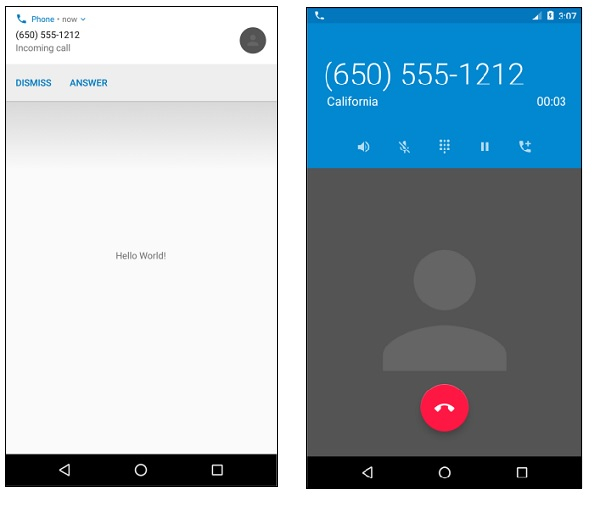
点击 此处 下载项目代码。

广告

 数据结构
数据结构 网络
网络 关系型数据库管理系统
关系型数据库管理系统 操作系统
操作系统 Java
Java iOS
iOS HTML
HTML CSS
CSS Android
Android Python
Python C 编程
C 编程 C++
C++ C#
C# MongoDB
MongoDB MySQL
MySQL JavaScript
JavaScript PHP
PHP